¿Cómo sé si la copia de seguridad se está ejecutando en Windows 10?

Windows 10 tiene una herramienta incorporada llamada Historial del archivo que le permite hacer copias de seguridad de archivos y carpetas automáticamente y restaurar datos si algo sale mal.
Desafortunadamente, muchos usuarios se han quejado de que no pueden averiguar si el historial de archivos funciona o no. De hecho, la herramienta generalmente se ejecuta silenciosamente en segundo plano y no es tan fácil saber cuándo está haciendo una copia de seguridad activa de sus datos.
Cómo saber si se está ejecutando la copia de seguridad de Windows 10
Para comprobar si el Historial de archivos realiza una copia de seguridad de sus datos, vaya a Explorador de archivos, Para seleccionar Esta PCy haga doble clic en la unidad de respaldo de destino. Haga clic derecho en el archivo Carpeta de historial de archivos y seleccione Propiedad. Si el proceso de copia de seguridad está activo, debería ver una barra de progreso en la pantalla e información sobre el tamaño del archivo. Espere dos minutos y vuelva al Explorador de archivos para ver si el tamaño del archivo ha cambiado.
Solución: error "Elemento no encontrado" en el historial de archivos de Windows 10Alternativamente, vaya a Panel de control → Sistema y seguridad → Historial de archivos y verifique el estado de la copia de seguridad.
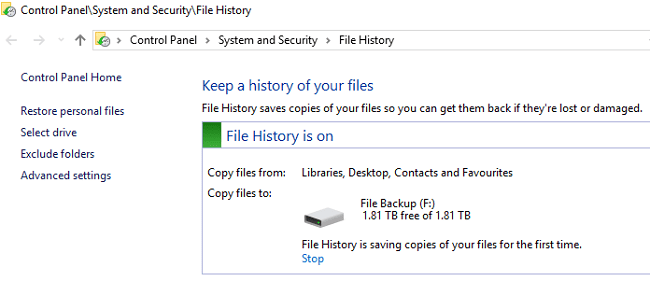
Si desea verificar sus archivos de respaldo, abra el registro del Historial de archivos. Vaya a% SystemRoot% System32 Winevt Logs Microsoft-Windows-FileHistory-Core% 4WHC.evtx. Compruebe cuándo se modificó por última vez el archivo de copia de seguridad.
Alternativamente, vaya a la carpeta Historial de archivos y verifique las fechas. Ingrese D: FileHistory en la barra de búsqueda y verifique los resultados. No olvide reemplazar D: con la letra de unidad real para su configuración actual.
Cómo eliminar Bloatware de Windows 10 con PowerShellPor supuesto, la prueba final es realmente restaurar los datos. Si el sistema operativo identifica un archivo de respaldo, puede usarse para restaurar los datos; esto indica que el historial de archivos ha hecho su trabajo.
Windows 10 puede fallar al hacer una copia de seguridad de todos los archivos
A veces, Windows 10 puede fallar al hacer una copia de seguridad de todos los archivos y carpetas. Esto se debe a que el sistema operativo asume que está almacenando sus archivos en la carpeta predeterminada (C: Documentos, C: Imágenes, etc.). Si ha guardado los archivos y carpetas en una ubicación diferente, es posible que no funcione bien simplemente porque es posible que el sistema operativo no siempre agregue la ruta del archivo personalizado a la lista de respaldo.
Utilice soluciones alternativas
Si usar el Historial de archivos parece demasiado complicado, puede usar un programa de terceros para hacer una copia de seguridad de sus datos. Elija un programa que sea fácil de configurar y muestre su progreso para que pueda monitorear fácilmente el proceso de respaldo.
El historial de archivos tiene capacidades limitadas. Tiene una interfaz de usuario bastante contradictoria. Tenga en cuenta que el Historial de archivos se diseñó inicialmente para realizar copias de seguridad de archivos individuales, no de varios archivos a la vez. Las herramientas de respaldo de terceros pueden ayudarlo a respaldar todos sus archivos al mismo tiempo.
Cómo utilizar múltiples salidas de audio en Windows 10Conclusión
File History es una práctica solución de copia de seguridad de archivos y carpetas. Sin embargo, la interfaz de usuario contraria a la intuición dificulta que los usuarios controlen cuándo la herramienta realiza copias de seguridad de archivos de forma activa. Para comprobar si el Historial de archivos se está ejecutando en su ordenador, vaya a Control Panel, Para seleccionar Sistema e Seguridad, haga clic en Historial del archivo y verifique el estado de la copia de seguridad. ¿Qué herramientas utiliza para realizar copias de seguridad de sus archivos? Háganos saber en los a continuación.
